2 façons officielles de mettre en miroir Android vers Roku
La technologie nous a donné de nombreux appareils permettant de nous faciliter la vie. Le miroir d'écran Roku android est l'une de ces technologies. Ne serait-il pas agréable d'avoir la possibilité de regarder l'écran de votre mobile sur la télévision ? Le dispositif TV Roku gagne en popularité auprès des utilisateurs pour regarder et apprécier des vidéos. L'option de miroir d'écran Roku Android est considérée comme la question la plus importante. Voyons comment nous pouvons mettre en miroir Android sur Roku.
1. Comment mettre en miroir Android sur Roku avec la fonction de miroir d'écran ?
Presque tous les derniers téléphones Android ont des fonctions intégrées de miroir d'écran mais avec des noms différents, comme cast sur les téléphones Google, smart view sur Samsung, screen share sur lg, etc. La mise en miroir d'écran dans cette partie prendra en charge le transfert et la visualisation de votre écran mobile sur votre écran de télévision. Donc, nous allons répondre à quelques questions de base sur le miroir d'écran Roku Android dans la première façon.
Q1 : Comment activer la fonction de miroir d'écran sur Roku ?
La mise en miroir d'écran est utilisée pour regarder des vidéos, des émissions et écouter de la musique sans fil sur votre téléviseur. Pour cela, vérifiez d'abord si votre téléviseur Roku prend en charge cette fonction ou non. Tout d'abord, allumez tous les appareils Roku que vous possédez. Allez dans les Paramètres via votre télécommande et cherchez Système ; là, trouvez la fonction de miroir d'écran. Cochez ensuite l'option "Activer la mise en miroir de l'écran", et terminé. Si votre Roku TV dispose de Roku OS 7.7 ou d'une version ultérieure, l'option est déjà activée.
Q2 : Comment mettre en miroir Android sur Roku ?
- Tout d'abord, assurez-vous que votre appareil Roku fonctionne avec les dernières fonctionnalités.
- Puis, sur votre appareil Android, ouvrez le panneau des paramètres rapides et appuyez sur la fonction de miroir d'écran, comme Smart View sur Samsung.
Dans la liste des appareils détectés, choisissez Roku TV pour les connecter.
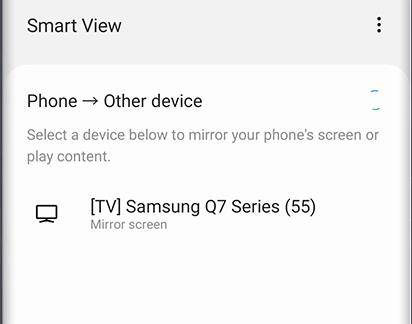
Sur le téléviseur, acceptez la demande. Votre Roku est alors prêt à être utilisé. Vous pouvez configurer vos préférences entre Accepter, Toujours accepter et Ignorer dans les Paramètres.

Certaines applications vidéo, comme YouTube, disposent d'une fonction de diffusion qui vous permet de mettre en miroir les vidéos que vous regardez directement sur le Roku TV. Il suffit d'allumer les vidéos et de trouver l'icône de diffusion pour commencer.
2. Comment mettre en miroir Android sur Roku en utilisant l'application officielle de Roku ?
L'application Roku est la première application officielle à permettre le streaming via Internet. Vous avez lu précédemment comment mettre en miroir Android sur Roku avec la fonction intégrée. La prochaine étape consiste à mettre en miroir Android en utilisant l'application officielle Roku de mise en miroir d'écran Android. Il suffit d'allumer votre appareil Roku, comme la télécommande, de le connecter à l'Internet sans fil, de créer un compte sur le site Web et de commencer à l'utiliser. Mais notez que cette application ne prend pas en charge la mise en miroir de l'écran entier sur Android mais vous aidera à mettre en miroir un contenu spécifique.
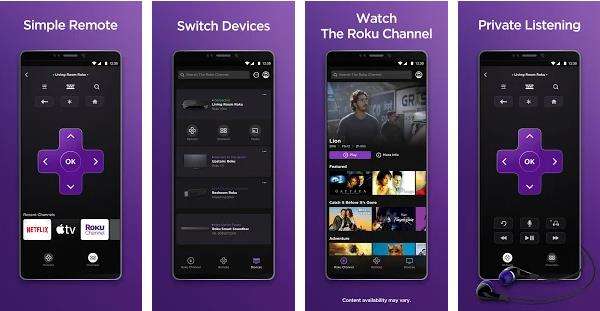
Q1 : Quels sont les fichiers pris en charge ?
L'application mobile Roku, appelée Roku - Télécommande officielle, prend en charge toutes les vidéos, la musique ainsi que les photos jpg et png stockées sur vos téléphones Android. Ils sont tous compatibles avec le miroir d'écran Roku android. C'est donc très pratique si vous voulez partager ces médias avec votre famille ou vos collègues.
En outre, vous pouvez regarder des films ou des séries télévisées sur la chaîne Roku, en utilisant cette application comme une télécommande. Vous pouvez contrôler les chaînes avec votre téléphone tactile, vous n'avez donc plus besoin de la télécommande du téléviseur.
Certaines fonctionnalités peuvent ne pas être disponibles dans votre pays ou région. Vérifiez-les sur le site Web avant de les utiliser.
Q2 : Comment l'utiliser pour mettre en miroir Android sur Roku TV ?
- Commencez par télécharger l'application mobile Roku sur Google Play Store. Vérifiez que le Roku et l'appareil Android sont sur le même réseau Internet.
- Ensuite, ouvrez l'application sur vos téléphones portables, connectez les deux appareils et choisissez Device dans la barre de menu ci-dessous.
- Tapez sur Media et choisissez l'appareil Roku s'il a été demandé et sélectionnez-le dans la liste.
- En fonction de vos besoins, choisissez les fichiers que vous souhaitez mettre en miroir sur votre télévision. Attendez quelques secondes. Voila ! Profitez de l'émission.
FAQs
1. Quelle est la différence entre Screen Mirroring et Cast ?
La mise en miroir d'écran ou miroir android sur Roku tv signifie que vous avez connecté votre téléviseur à un téléphone. Donc, fondamentalement, le miroir d'écran android Roku est d'utiliser le téléphone sur un écran plus grand. Alors que le casting signifie que vous avez connecté vos appareils. Il vous permet de recevoir du contenu en ligne sur tous les canaux ou de diffuser un contenu spécifique. Assurez-vous que vous disposez d'une connexion Internet stable.
2. Quelle est la meilleure application de mise en miroir d'écran pour Android vers Roku ?
La fonction de miroir d'écran Roku pour Android fonctionne avec diverses applications. En dehors des applications officielles, les applications tierces fonctionnent très bien. Par exemple, Mirroring 360, Cast to TV, Google Home, etc. Ce sont toutes des options alternatives pour partager l'écran d'Android sur Roku TV. Vous pouvez les télécharger et en trouver d'autres pour mettre en miroir Android sur votre téléviseur.
Conclusion
La technologie a donné naissance à plusieurs applications de médias numériques connectées à un ou plusieurs appareils. Ces appareils peuvent permettre à l'écran du mobile de fonctionner sur les écrans de PC et de télévision. Dans cet article, nous vous présentons comment créer un miroir d'Android sur Roku. Les méthodes sont faciles à utiliser et vont de pair avec tous les appareils Android. La mise en miroir d'écran devient populaire ; vous devez donc connaître la meilleure façon de le faire.

Partagez votre opinion
puis rédigez votre avis











Par Chloé Blanchet
2025-07-11 / Miroir Android